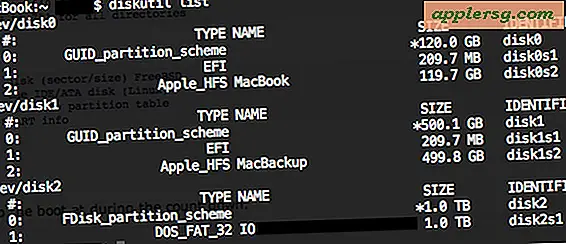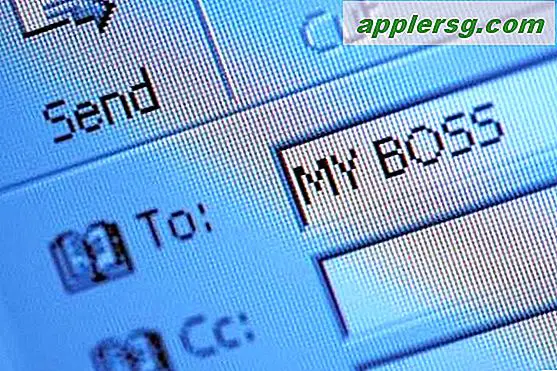Come cambiare il layout della tastiera in iOS: AZERTY, QWERTZ, QWERTY, Dvorak
 Sebbene molti di noi siano abituati al layout di tastiera QWERTY predefinito, iOS fornisce opzioni per passare da QWERTY, AZERTY e QWERTZ. Le ultime due opzioni sono generalmente utilizzate in Europa, ma è possibile attivarle su qualsiasi iPad o iPhone indipendentemente dalla regione in cui ci si trova, l'unico requisito è che la tastiera alfabetica latina sia l'impostazione predefinita. Questi nuovi layout software funzionano sia che la tastiera sia agganciata o in modalità tastiera divisa, ma altri layout come Dvorak dipendono da tastiere esterne e non avranno alcun impatto sui tasti virtuali iOS.
Sebbene molti di noi siano abituati al layout di tastiera QWERTY predefinito, iOS fornisce opzioni per passare da QWERTY, AZERTY e QWERTZ. Le ultime due opzioni sono generalmente utilizzate in Europa, ma è possibile attivarle su qualsiasi iPad o iPhone indipendentemente dalla regione in cui ci si trova, l'unico requisito è che la tastiera alfabetica latina sia l'impostazione predefinita. Questi nuovi layout software funzionano sia che la tastiera sia agganciata o in modalità tastiera divisa, ma altri layout come Dvorak dipendono da tastiere esterne e non avranno alcun impatto sui tasti virtuali iOS.
Modifica del layout della tastiera in QWERTY, AZERTY, QWERTZ in iOS
Funziona allo stesso modo per cambiare il tipo di layout della tastiera in iOS per iPhone, iPad e iPod touch:
- Apri Impostazioni, quindi vai su "Generale" seguito da "Tastiere"
- Tocca "Inglese" (o qualunque sia il layout di tastiera predefinito)
- Scegli il nuovo layout della tastiera: QWERTY è l'impostazione predefinita che tutti conosciamo, AZERTY o QWERTZ

La scelta della tastiera selezionata qui influisce sull'aspetto della tastiera virtuale e diventa il nuovo valore predefinito. Puoi vederlo istantaneamente andando in qualsiasi casella di testo e toccando per richiamare la tastiera:
AZERTY:

QWERTZ:

A meno che non siate abituati ad usare i layout AZERTY o QWERTZ, è improbabile che provare ad apprenderli sulla tastiera del software iOS migliori la digitazione rispetto a QWERTy, e stareste meglio solo padroneggiando alcuni suggerimenti tipografici che fanno migliorare effettivamente la digitazione su iPad e iPhone.
Che dire di Dvorak?
Dvorak e altri layout di tastiera possono essere abilitati per i dispositivi iOS, ma non corrispondono al layout della tastiera del software e influiscono solo sull'hardware per quando una tastiera esterna è stata sincronizzata per l'utilizzo su iPhone, iPod touch o iPad. La regolazione del layout della tastiera hardware per le tastiere collegate, sia wireless che fisiche, viene eseguita anche tramite le impostazioni della tastiera iOS:
- Apri Impostazioni, seguito da "Generale" e poi vai a "Tastiera"
- Tocca "Inglese", quindi scorri fino alla sezione "Layout tastiera hardware" e scegli "Dvorak" o un'altra opzione di layout hardware
Al di fuori delle opzioni aggiuntive della tastiera, l'utilizzo di una tastiera esterna offre anche altri vantaggi e alcune scorciatoie di navigazione uniche per iPad accessibili solo con tastiere esterne.